新电脑的pin怎么设置 新电脑如何设置PIN码
更新时间:2024-02-04 09:59:35作者:jiang
在现代社会电脑已经成为我们生活中不可或缺的工具之一,当我们购买一台全新的电脑时,其中一个重要的设置就是PIN码。PIN码是一种用于保护个人隐私和保密信息的安全措施。通过设置PIN码,我们可以更好地保护我们的电脑和个人数据的安全。很多人对于新电脑的PIN码如何设置还存在一些困惑。在本文中我们将探讨新电脑的PIN码设置步骤以及一些注意事项,帮助大家更好地保护个人隐私和电脑安全。
具体步骤:
1按下Win键呼出“开始”选项栏。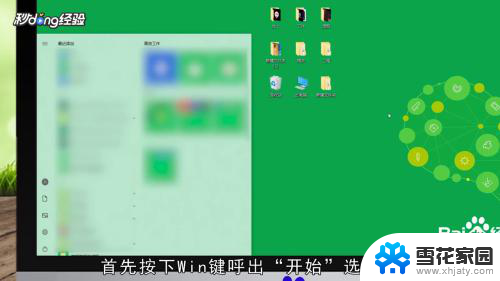 2点击“设置”。
2点击“设置”。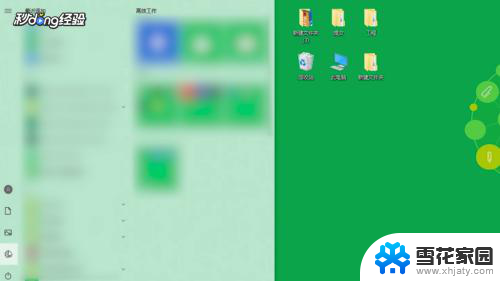 3点击“账户”。
3点击“账户”。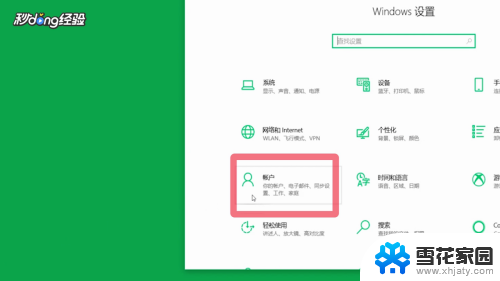 4点击“登录选项”。
4点击“登录选项”。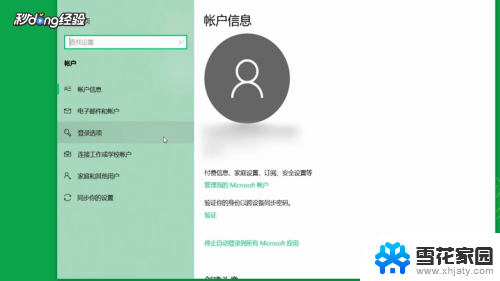 5点击“Windows Hello PIN”。
5点击“Windows Hello PIN”。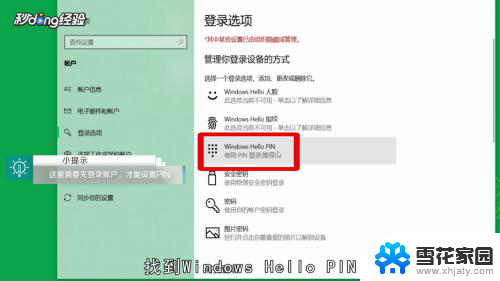 6点击“添加”。
6点击“添加”。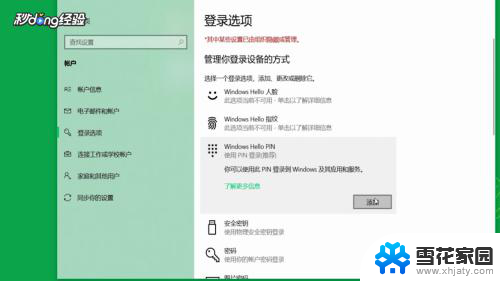 7验证账户密码。
7验证账户密码。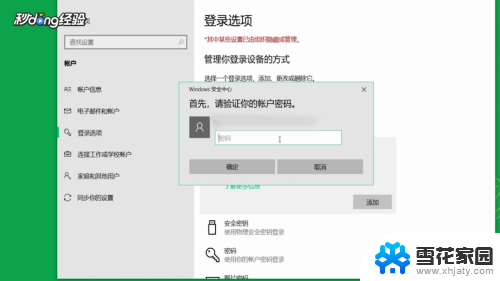 8创建PIN。
8创建PIN。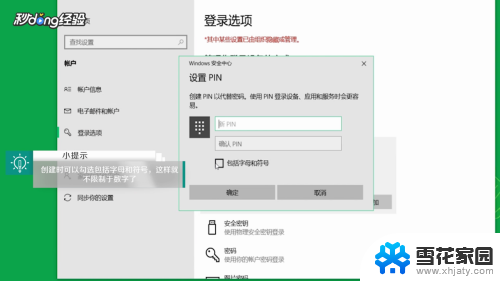 9点击“确定”即可设置完成。
9点击“确定”即可设置完成。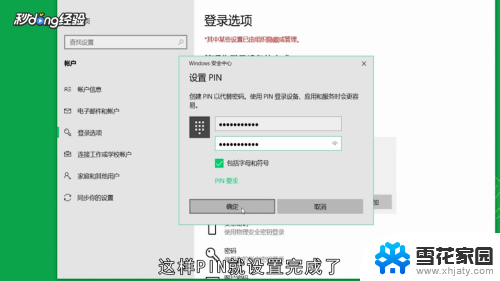 10总结如下。
10总结如下。
以上就是关于如何设置新电脑的pin码的全部内容,如果你也遇到了同样的情况,请参照我的方法来处理,希望对大家有所帮助。
新电脑的pin怎么设置 新电脑如何设置PIN码相关教程
-
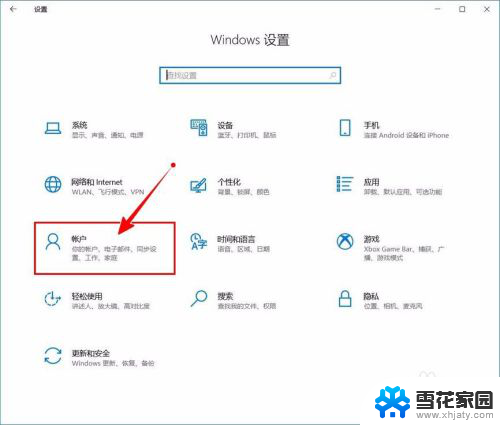 电脑的pin码怎么取消 Windows 10开机PIN码如何关闭
电脑的pin码怎么取消 Windows 10开机PIN码如何关闭2024-04-13
-
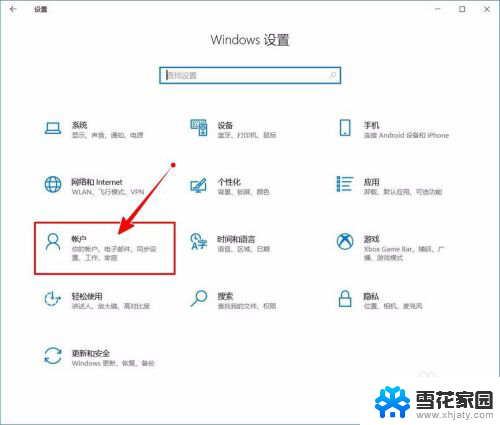 怎样关掉电脑pin密码 如何取消Windows 10的开机PIN码
怎样关掉电脑pin密码 如何取消Windows 10的开机PIN码2024-08-11
-
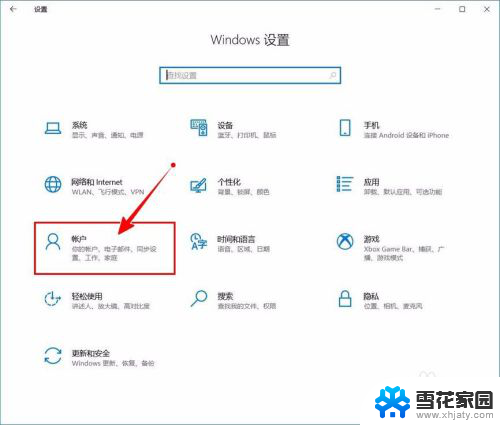 怎么解除电脑pin密码 如何关闭Windows 10的开机PIN码
怎么解除电脑pin密码 如何关闭Windows 10的开机PIN码2024-04-09
-
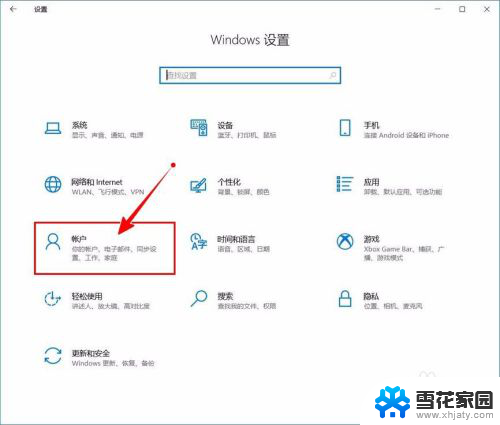 如何关闭电脑pin码登录 Windows 10如何关闭开机PIN码或密码
如何关闭电脑pin码登录 Windows 10如何关闭开机PIN码或密码2024-02-01
- 电脑怎么关闭pin登录 Windows 10如何关闭PIN码
- window pin码是什么 电脑的PIN码是什么意思
- 怎么关闭开机输入pin码 关闭Windows 10开机PIN码或密码的步骤
- 电脑如何重新设置开机密码 电脑开机密码设置步骤
- 如何取消开机pin码 如何关闭Windows 10开机PIN码
- 电脑系统禁止更新怎么设置 怎样设置电脑不更新系统
- 电脑微信设置文件保存位置 微信电脑版文件保存位置设置方法
- 增值税开票软件怎么改开票人 增值税开票系统开票人修改方法
- 网格对齐选项怎么取消 网格对齐选项在哪里取消
- 电脑桌面声音的图标没了 怎么办 电脑音量调节器不见了怎么办
- 键盘中win是那个键 电脑键盘win键在哪个位置
- 电脑如何连接隐藏的wifi网络 电脑如何连接隐藏的无线WiFi信号
电脑教程推荐